-ћузыка
- Enrique Iglesias - Tired Of Being Sorry
- —лушали: 4987 омментарии: 0
- Elvis Presley " White Christmas "
- —лушали: 1417 омментарии: 0
- јльбано и –омина ѕауэр - Ћиберта
- —лушали: 10536 омментарии: 0
- Sig Nessuno - ≈врейский портной
- —лушали: 896 омментарии: 0
-–убрики
- ”роки ProShow Producer (35)
- PhotoFiltre Studio X, Animation shop 3,SWiSH Max4 (31)
- ƒелаем ‘леш-плеерыSothink SWF Quicker (19)
- ”роки PhotoFiltreStudio (11)
- –аботы LEOTIGER (10)
- ѕрограмма Sony Vegas Pro, Camtasia Studio (4)
- ѕрограмма Sothink SWF Easy,IncrediFlash XTreme 4. (7)
- ”роки анимации,Adobe After Effects, Gimp2, синема (164)
- Explaindio VC -2 (12)
- ParticleIllusion,Magic Particles 3D,Aurora.3D.Anim (24)
- јртисты театра,кино,эстрады, цирка, балета (1573)
- »звестные люди,«везды мирового кино, просто красав (397)
- »звестные танцовщики, певцы, скрипачи,пианисты (80)
- онцерты,балеты,спектакли, известные дирижеры (74)
- Ћегенды оперы,эстрады (265)
- Ћюбимые артисты, известные режиссеры,поэты,писател (728)
- Ћюбимые старые песни. (27)
- јфоризмы, притчи, цитаты, умные мысли (347)
- Ѕродилки (26)
- ¬иртуальные туры (325)
- “еатры. (13)
- √орода и страны (54)
- ћузеи мира (187)
- —оборы (69)
- ¬се дл€ видео (12)
- ¬се дл€ оформлени€ дневника (7380)
- ћои рамочки, фоны (237)
- ћои анимации (164)
- ћои коллажи, кнопочки-переходы (122)
- оллажи, клипарты, схемы от јннушки (88)
- оды HTML5 дл€ плееров, дл€ часов, дл€ гаммы цвет (86)
- ћои музыкальные открытки. (74)
- Ќовые часы с кодом HTML-5, календари (13)
- ‘оны јнечки, прозрачные фоны јнечки (11)
- ак сделать плейлист по скинам на сайте uppod.ru (1)
- —айты, интересные, красивые-Ѕлест€шки, украшалки, (20)
- јватары, флеш-эпиграфы, смайлики-анимации, цветы,к (234)
- јвтогенератор и фотогенератор таблиц, рамок, надпи (96)
- Ѕродилки по дневникам (33)
- ¬идео-плееры (50)
- ¬се о друзь€х, как повысить рейтинг (15)
- ¬ставить картинку в пост, сделать ее кликабельной, (51)
- ¬ставка видео в дневник (25)
- ¬ставка рамочек ( картинок) с кодами (25)
- √литтеры (11)
- делаем бесшовный фон дл€ схемы (7)
- ƒл€ оформлени€ блога.ѕолезные ссылки.Ѕесплатный до (108)
- ƒобавление текста к картинке, прокрутка текста (12)
- как переносить блоги с Ћиру,как цитировать чужой (7)
- ак скачать музыку в мр3 и как получить ссылку на (10)
- ак вз€ть картинку с €ндекс-фоток (6)
- ак делать рубрики, как открыть файлы разных форма (12)
- ак добавить существующую на Ћи–у музыку в раздел (3)
- ак сделать кликабельную ссылку (11)
- ак сделать скриншот (7)
- ак сделать слайд-шоу, флеш-анимации, гиф-анимации (69)
- липарт, коллажи (1235)
- нопочки, переходы,как делать кнопочки (243)
- оды дл€ ћейла и Ћи–у (6)
- ћои клипарты, мое видео (49)
- ћои коллажи, анимации, флеш-плееры (134)
- Ќадписи (163)
- Ќадписи, картинки, цветы- от ∆ени , јннушки и мен€ (91)
- Ќастройки дневника (15)
- ќформление постов.“еги. (14)
- ѕараметры дневника,как вернуть все свои записи (6)
- ѕ„ и ƒ–”«№я,нехорошие комментарии (8)
- –азвернуть картинку или анимашку в другую сторону, (3)
- –азмещение музыки (155)
- –амочки от “.Ћобачевой, ∆ени, ≈. раевой,AGAPEO (316)
- –амочки (рамочки разные, учимс€ делать рамочки) (753)
- –амочки от Arnusha , Veta-z, “ани ѕетербуржской (361)
- –амочки от ¬али, от Beauti Flash, от mimozochka (116)
- –амочки от Ћарисы, √урь€новой,be-ll, от LEOTIGERот (80)
- –амочки от Ўамады,Valentina_begi , “ать€ны ≈горово (151)
- –асширенный редактор (7)
- —имволы (4)
- —крап-наборы (114)
- —оветы по ведению дневника (13)
- —хемы оформлени€ (350)
- —хемы оформлени€ мои, јнечки (150)
- ”брать текст ѕќƒ ј“ (спр€тать часть текста) (2)
- ”чебник Ћи–у (12)
- ‘леш картинки,анимаци€ (389)
- ‘леш-плееры,плееры, музыкальные открытки (519)
- ‘оны, обводки,установка схем-фонов, создание схем (518)
- ‘ото-редактор (72)
- „асы,SWiSH Max v4.0, (77)
- Ўрифты (84)
- ¬се о компьютере. (599)
- Google (17)
- Ѕезопасность , помен€ть пароль на Windous7 (41)
- браузеры, закладки, (21)
- ¬ос.. данных , как скопир. нечит., ак проч., дост (31)
- ак повысить скорость компьютера (14)
- ак сохранить , как удалить содержание дневника в (5)
- ак узнать пароль, вместо звездочек (5)
- омпьютерные проблемы (134)
- ќсновы html (23)
- ѕоиск информации , как найти похожую фотографию,фо (63)
- ѕрограммы (146)
- удаление аккаунта (4)
- хитра€ папка, кнопка win (2)
- „истка компьютера, как ускорить работу (66)
- ¬ставка ролика с YouTube,дизайн дл€ оформлени€ сво (42)
- ак скачать видео с YouTube сразу в формате Ђmp3ї, (13)
- ¬с€ка€ вкусн€тина (1649)
- √орода и страны (1415)
- ћосква, —анкт-ѕетербург (87)
- »зраиль (127)
- »тали€ (24)
- ƒл€ наших деток (307)
- ƒружба (63)
- ∆ивой журнал ∆∆ (66)
- ∆изнь замечательных людей (57)
- «наменитые поэты, писатели, скульпторы (22)
- »гры, развлечени€ (38)
- »здели€ из фарфора,стекла,драгоценные камни, кости (332)
- »нтересное (929)
- »нтересное видео, клип (709)
- ћультсериал ћузе€ Ёрарта („ерный квадрат) (5)
- ’роники московского быта (4)
- Ўоу "ќдин в один", Ўоу" ѕовтори&quo (12)
- »нтересные истории (117)
- »скусство (живопись, скульптура, графика,художники (4209)
- »стори€. (199)
- »сторические личности (102)
- ак сделать нарезку из видео (6)
- ак создать личный блог на Blogger (2)
- ино,спектакли (260)
- интересные фильмы, истори€ создани€ (242)
- онвертеры видео, музыки, мр3 (18)
- ћода, дизайн (311)
- ћузыка (3804)
- new age, celtic и neoclassical music (26)
- авторска€ песн€ (44)
- аккордеон, гитара,саксафон, балалайка (138)
- јудиоальбомы, видеоролики (1217)
- вальс, фокстрот, танго, твист, рок-н-ролл (172)
- джаз,блюз (182)
- »нструментальна€ музыка (132)
- лассическа€ (127)
- омпозиторы, скрипачи,истори€ создани€ музыкально (156)
- концерты (65)
- ћузыка дл€ души (1488)
- национальна€ (121)
- ѕопул€рна€ отечественна€,зарубежна€ и советска€ му (323)
- –аспознавание музыки (3)
- ретро (110)
- –омансы (214)
- Ўансон (117)
- Ќайти любой адрес на земле (4)
- ќткрытки (130)
- Ќовогодние открытки (45)
- ѕоделки своими руками (508)
- јппликаци€ из ткани, из зерен (10)
- Ўибори (2)
- Ѕисероплетение (61)
- ¬ышивка лентами. (22)
- ¬€зание (39)
- виллинг (26)
- ћои поделки. (7)
- поделки из ракушек (4)
- ѕоделки из скорлупы (11)
- ѕрограмма дл€ составлени€ узоров (4)
- –азные мастер-классы по декорированию (220)
- —увениры (24)
- “ехника "ƒекупаж" (65)
- украшени€ из сутажа (8)
- ѕоздравлени€ (612)
- ѕолезные советы (1097)
- ƒл€ дома (171)
- ћаски по уходу за кожей. (87)
- ѕолезные советы дл€ здоровь€ (760)
- ѕолезные советы дл€ растений (65)
- ѕрограмма Adobe Flash CS5/6 (8)
- ѕрограмма BluffTitler (54)
- ћои работы в BluffTitler (23)
- ѕсихологи€ (75)
- –азное (157)
- –укоделие (54)
- ¬ышивка бисером (2)
- квилт (4)
- Ћоскутное шитье (26)
- пэчворк (13)
- —айты дл€ работы с фото (78)
- —лушаем вслух, интересные книги (84)
- —очетание цвета (22)
- —тихи, рассказы, книги, картины, рисунки (3948)
- —тихи , картины, рисунки друзей, поделки друзей (302)
- “анцы (33)
- ”роки iClone,Photoshop CC,Movavi Vidio E (46)
- ”роки Aleo Flesh, уроки ”–ќ как вставл€ть фильтры (20)
- ”роки Corel (116)
- ”роки јндре€ урганова (4)
- ”роки √алины Ўадриной (46)
- ”роки ћарины ѕетровой (30)
- ”роки от Beauti Flash (76)
- ”роки от Novichok56 (7)
- ”роки рисовани€ (46)
- ”роки фотошопа (1231)
- ”роки »рины “качук (61)
- ак в фотошопе наложить футаж на изображение (4)
- ¬идео-уроки фотошопа (91)
- √радиенты (1)
- ћаски (51)
- ”рок от Mira, ќльги ћираж (5)
- ”рок от MissKcu,јстраханочка_51 (13)
- ”рок от NATALI,от Lenysik (13)
- ”рок от »рины(Skandalika) (4)
- ”роки LEDY ANGEL,Cafe__de__Paris (33)
- ”роки Mademoiselle_Viv (22)
- ”роки ¬алентины ћедведевой, wellax, LenysikRLenysi (123)
- ”роки ¬€чеслава ‘едоткина (1)
- ”роки Ћарисы √урь€новой, от Ћарисы Ћукь€новой. (361)
- ”роки ќльги Ѕор (6)
- ”роки от mimozochka, novprospekt, »рины —еменовой (26)
- ”роки от Ѕэтт, Veta-z (11)
- ”роки от »гор€ ”льмана, от Ѕорисовны (2)
- ”роки от “ать€ны-tet369 (14)
- ”роки фотошопа от Ќатальи Ћобовой (учимс€ делать р (4)
- фильтры (96)
- ‘отошоп-стили, кисти (13)
- Ёкшн (18)
- ”роки фотошопа Ќакрошаева (11)
- ”роки Ёдитор (20)
- ‘отографии (1211)
- ¬се о фотографии (16)
- ∆ивотные,рыбы.птицы, насекомые (127)
- Ќеобычные фотографии (55)
- Ќовый год. (40)
- природа, люди, достопримечательности (383)
- –астени€(÷веты,деревь€) (418)
- —ады и парки мира (118)
- —тара€ ћосква (25)
- ‘отографы (89)
- ‘отошоп CS6 ,Adobe Alter Effecks,Adobe Photoshop (14)
- ‘отошоп онлайн (6)
- фотоээффекты (4)
- ‘утажи,фракталы (150)
-—сылки
-ѕоиск по дневнику
-ѕодписка по e-mail
-—татистика
«аписей: 31592
омментариев: 43843
Ќаписано: 133674
—ери€ сообщений " оды дл€ ћейла и Ћи–у":¬ыбрана рубрика оды дл€ ћейла и Ћи–у.
„асть 1 - ак переносить посты с ћейла на Ћи–у.
„асть 2 - оды дл€ ћейла и Ћи–у
„асть 3 - ак правильно записать код флешки или видео в рамочку дл€ кодов.
„асть 4 - Ётот пост дл€ тех, кто имел —¬ќ… ЅЋќ√ на майле
„асть 5 - ќблачное хранилище ќблако Mail.Ru
„асть 6 - –јЅќ“ј — “≈ —“ќћ. html коды дл€ текста
—оседние рубрики: Ўрифты(84), „асы,SWiSH Max v4.0,(77), ‘ото-редактор(72), ‘оны, обводки,установка схем-фонов, создание схем(518), ‘оны јнечки, прозрачные фоны јнечки(11), ‘леш-плееры,плееры, музыкальные открытки(519), ‘леш картинки,анимаци€(389), ”чебник Ћи–у(12), ”брать текст ѕќƒ ј“ (спр€тать часть текста)(2), —хемы оформлени€ мои, јнечки(150), —хемы оформлени€(350), —оветы по ведению дневника(13), —крап-наборы(114), —имволы(4), –асширенный редактор(7), –амочки от Ўамады,Valentina_begi , “ать€ны ≈горово(151), –амочки от Ћарисы, √урь€новой,be-ll, от LEOTIGERот(80), –амочки от ¬али, от Beauti Flash, от mimozochka(116), –амочки от Arnusha , Veta-z, “ани ѕетербуржской(361), –амочки (рамочки разные, учимс€ делать рамочки)(753), –амочки от “.Ћобачевой, ∆ени, ≈. раевой,AGAPEO (316), –азмещение музыки(155), –азвернуть картинку или анимашку в другую сторону,(3), ѕ„ и ƒ–”«№я,нехорошие комментарии(8), ѕараметры дневника,как вернуть все свои записи(6), ќформление постов.“еги.(14), Ќовые часы с кодом HTML-5, календари(13), Ќастройки дневника(15), Ќадписи, картинки, цветы- от ∆ени , јннушки и мен€(91), Ќадписи(163), ћои музыкальные открытки.(74), ћои коллажи, кнопочки-переходы(122), ћои коллажи, анимации, флеш-плееры (134), ћои клипарты, мое видео (49), ћои анимации(164), оллажи, клипарты, схемы от јннушки(88), оды HTML5 дл€ плееров, дл€ часов, дл€ гаммы цвет(86), нопочки, переходы,как делать кнопочки(243), липарт, коллажи(1235), ак сделать слайд-шоу, флеш-анимации, гиф-анимации(69), ак сделать скриншот(7), ак сделать плейлист по скинам на сайте uppod.ru(0), ак сделать плейлист по скинам на сайте uppod.ru(1), ак сделать кликабельную ссылку(11), ак добавить существующую на Ћи–у музыку в раздел (3), ак делать рубрики, как открыть файлы разных форма(12), ак вз€ть картинку с €ндекс-фоток(6), ак скачать музыку в мр3 и как получить ссылку на(10), как переносить блоги с Ћиру,как цитировать чужой (7), ƒобавление текста к картинке, прокрутка текста(12), ƒл€ оформлени€ блога.ѕолезные ссылки.Ѕесплатный до(108), делаем бесшовный фон дл€ схемы(7), √литтеры(11), ¬ставка рамочек ( картинок) с кодами(25), ¬ставка видео в дневник (25), ¬ставить картинку в пост, сделать ее кликабельной,(51), ¬се о друзь€х, как повысить рейтинг(15), ¬идео-плееры(50), Ѕродилки по дневникам(33), јвтогенератор и фотогенератор таблиц, рамок, надпи(96), јватары, флеш-эпиграфы, смайлики-анимации, цветы,к(234), —айты, интересные, красивые-Ѕлест€шки, украшалки,(20), ћои рамочки, фоны(237)
ƒругие рубрики в этом дневнике: ‘утажи,фракталы(150), фотоээффекты(4), ‘отошоп онлайн(6), ‘отошоп CS6 ,Adobe Alter Effecks,Adobe Photoshop (14), ‘отографии(1211), ”роки Ёдитор(20), ”роки фотошопа Ќакрошаева (11), ”роки фотошопа(1231), ”роки рисовани€(46), ”роки от Novichok56(7), ”роки от Beauti Flash (76), ”роки ћарины ѕетровой(30), ”роки √алины Ўадриной(46), ”роки јндре€ урганова(4), ”роки ProShow Producer(35), ”роки PhotoFiltreStudio(11), ”роки Corel(116), ”роки Aleo Flesh, уроки ”–ќ как вставл€ть фильтры(20), ”роки iClone,Photoshop CC,Movavi Vidio E(46), “анцы(33), —тихи, рассказы, книги, картины, рисунки(3948), —очетание цвета(22), —лушаем вслух, интересные книги(84), —айты дл€ работы с фото(78), –укоделие(54), –азное(157), –аботы LEOTIGER(10), ѕсихологи€(75), ѕрограмма BluffTitler(54), ѕрограмма Adobe Flash CS5/6(8), ѕолезные советы(1097), ѕоздравлени€(612), ѕоделки своими руками(508), ќткрытки(130), Ќайти любой адрес на земле(4), ћузыка(3804), ћода, дизайн(311), онвертеры видео, музыки, мр3(18), ино,спектакли(260), ак создать личный блог на Blogger(2), ак сделать нарезку из видео(6), »стори€.(199), »скусство (живопись, скульптура, графика,художники(4209), »нтересные истории(117), »нтересное видео, клип(709), »нтересное(929), »здели€ из фарфора,стекла,драгоценные камни, кости(332), »гры, развлечени€(38), «наменитые поэты, писатели, скульпторы(22), ∆изнь замечательных людей(57), ∆ивой журнал ∆∆(66), ƒружба(63), ƒл€ наших деток(307), √орода и страны(1415), ¬с€ка€ вкусн€тина(1649), ¬ставка ролика с YouTube,дизайн дл€ оформлени€ сво(42), ¬се о компьютере.(599), ¬се дл€ оформлени€ дневника(7380), ¬се дл€ видео(12), ¬иртуальные туры(325), Ѕродилки(26), јфоризмы, притчи, цитаты, умные мысли(347), јртисты театра,кино,эстрады, цирка, балета(1573), PhotoFiltre Studio X, Animation shop 3,SWiSH Max4(31), ParticleIllusion,Magic Particles 3D,Aurora.3D.Anim(24), Explaindio VC -2(12), ”роки анимации,Adobe After Effects, Gimp2, синема(164), ѕрограмма Sothink SWF Easy,IncrediFlash XTreme 4.(7), ѕрограмма Sony Vegas Pro, Camtasia Studio(4), ƒелаем ‘леш-плеерыSothink SWF Quicker(19)
ак переносить посты с ћейла на Ћи–у. |
Ёто цитата сообщени€ Ћариса_√урь€нова [ѕрочитать целиком + ¬ свой цитатник или сообщество!]
ѕо просьбе ѕ„ рассказываю, как переносить посты с ћейла на Ћи–у.
Ќа ћейле нажали "карандашик" сверху поста (–едактировать) или (— цитатой), если пост не ваш. —копировали код HTML и идем на Ћи–у
сюда  или сюда
или сюда ![]()
ќб€зательно провер€ем, какой включен редактор. ƒл€ кодов HTML используем только простой текстовой редактор. “ак с ћейла можно переносить видео, текст, картинки...
ћетки: переносить посты с ћейла на Ћи–у. |
оды дл€ ћейла и Ћи–у |
Ёто цитата сообщени€ Ћариса_√урь€нова [ѕрочитать целиком + ¬ свой цитатник или сообщество!]

ƒЋя ћ≈…Ћј
ƒЋя Ћи–у
ƒл€ того, чтобы скопировать формулу в окошке, нажмите клавишу Ctrl на компьютере и щелкните левой мышкой по коду.
ћетки: оды дл€ ћейла и Ћи–у |
ак правильно записать код флешки или видео в рамочку дл€ кодов. |
Ёто цитата сообщени€ novprospekt [ѕрочитать целиком + ¬ свой цитатник или сообщество!]
–азбира€сь с проблемой, € обнаружила, что все дело в том, что при написании текста дл€ окошечек кодов нельз€ использовать символы скобок, которые мы вводим с компьютера.(т.е. "<" или "[" ) Ќеобходимо использовать их специальные кодовые обозначени€. ¬ табличке даны такие коды скобок. ак вы знаете дл€ размещени€ флешек и видео на Ћиру используютс€ квадратные скобки "[; ]", но можно использовать и запись типа "embed src= " с треугольными скобками "<; >" ¬от такие кодовые обозначени€ дл€ скобок необходимо использовать в простом редакторе сообщений дл€ записи флешек с окошечном дл€ кодов.
| Ќазвание | —имвол | од |
|---|---|---|
| —кобка квадратна€ лева€ | [ | [ |
| —кобка квадратна€ права€ | ] | ] |
| —кобка треугольна€ лева€ | < | < |
| —кобка треугольна€ права€ | > | > |
"„итаем далее"

—ери€ сообщений "флеш-информеры,часики":
„асть 1 - ”ра, € научилась делать часики.
„асть 2 - ак правильно записать код флешки или видео в рамочку дл€ кодов.
„асть 3 - „асики-приветстви€.
„асть 4 - „асики "ƒельфин и –усалка" с эффектом "Ripple".
...
„асть 32 - ‘леш радио "Ўансон" и ёмор "FM" в Ќовогоднем дизайне.
„асть 33 - Ќовогодние флеш эпиграфы
„асть 34 - ‘леш часики говор€щие "ѕодскажу который час"
—ери€ сообщений "”роки Flash":уроки в разных флешпрограммах, авторские уроки flash„асть 1 - ƒелаем элементарные часики.Ќачинаем учитьс€ созданию flash.
„асть 2 - ак правильно записать код флешки или видео в рамочку дл€ кодов.
„асть 3 - —оздаем флешки в программе Aleo Flash Intro Banner Maker.„асть перва€.
„асть 4 - ѕошагова€ инструкци€ по созданию флешролика в программе Aleo Flash Intro Banner Maker.
...
„асть 10 - —оздаем аналоговые часики в программе Sothink SWFQuicker. „асть 2. ƒизайн дл€ часиков.
„асть 11 - ƒелаем музыкальную флеш открытку в программе Sothink SWF Quicker.
„асть 12 - √уси-лебеди. ”рок с анимацией крыльев. Sothink SWF Quicker.
—ери€ сообщений "„асова€ мастерска€":ак сделать часики, рисование циферблатов и часовых стрелок, сборники клипарта на часовую тему„асть 1 - ак правильно записать код флешки или видео в рамочку дл€ кодов.
„асть 2 - —оздаем таймер обратного отсчета в программе Sothink SWFQuicker
„асть 3 - ”крашаем простые цифровые часики. –азнообразие дизайна.
„асть 4 - ‘лешчасики дл€ коллажей в Aleo Flash Intro Banner Maker
„асть 5 - —оздаем аналоговые часики в программе Sothink SWFQuicker. „асть 1 —оздание часового механизма.
„асть 6 - —оздаем аналоговые часики в программе Sothink SWFQuicker. „асть 2. ƒизайн дл€ часиков.
ћетки: правильно записать код флешки видео в рамочку дл€ кодов. |
Ётот пост дл€ тех, кто имел —¬ќ… ЅЋќ√ на майле |
Ёто цитата сообщени€ Ўадрина_√алина [ѕрочитать целиком + ¬ свой цитатник или сообщество!]
—ери€ сообщений "”роки дл€ блогов":
„асть 1 - ак скопировать текст с сайта, который защищен от копировани€.
„асть 2 - ак вз€ть картинку с альбомов яндекс -фото
...
„асть 12 - ј просто и быстро ¬—“ј¬»“№ ¬ ƒЌ≈¬Ќ» Ќј Ћ».–у ¬»ƒ≈ќ — ё“”Ѕј.
„асть 13 - Ётот пост дл€ тех, кто еще не смог сохранить свой блог!
„асть 14 - Ётот пост дл€ тех, кто имел —¬ќ… ЅЋќ√ на майле
„асть 15 - ак и где найти ¬—≈ свои метки в блогах, сохраненных на майле
„асть 16 - ƒелаем самую простую кликабельную кнопочку с надписью.
„асть 17 - ак вытащить картинку из Microsoft Word, и перевести ее в рисунок формата jpeg
|
ћетки: блог на мэйле |
ќблачное хранилище ќблако Mail.Ru |
Ёто цитата сообщени€ Ћариса_√урь€нова [ѕрочитать целиком + ¬ свой цитатник или сообщество!]
ќблачное хранилище ќблако Mail.Ru
 √руппа компаний Mail.Ru выпустило свое облачное хранилище под названием «ќблако Mail.Ru». ¬ данный момент проходит бета-тестирование облачного сервиса. ¬сем, кто примет участие в тестировании облачного хранилища ќблако Mail.Ru будет предоставлено бесплатно 100 √Ѕ дискового пространства.
√руппа компаний Mail.Ru выпустило свое облачное хранилище под названием «ќблако Mail.Ru». ¬ данный момент проходит бета-тестирование облачного сервиса. ¬сем, кто примет участие в тестировании облачного хранилища ќблако Mail.Ru будет предоставлено бесплатно 100 √Ѕ дискового пространства.
ак за€вл€ют представители компании Mail.Ru, такой большой объем дискового хранилища останетс€ у всех, пользователей, которые сейчас зарегистрируютс€ в файловом сервисе в период его бета-тестировани€. „то будет в дальнейшем, компани€ еще не решила, будет ли такой объем бесплатно предоставл€тьс€ всем пользовател€м, или размер бесплатного места на диске будет меньшим.
–азмер бесплатного места в облачном хранилище — до 100 √Ѕ сопоставим с размером небольшого жесткого диска. ƒругие облачные хранилища предоставл€ют бесплатно совсем другие объемы дл€ хранени€ данных.
яндекс.ƒиск бесплатно предоставл€ет 10 √Ѕ, которые можно бесплатно увеличить до 20 √Ѕ (также, временно, можно воспользоватьс€ еще большим объемом диска), Google ƒиск предоставл€ет 15 √Ѕ (вместе с почтой) места на своем диске, Microsoft SkyDrive — 7 √Ѕ, Dropbox — 2 √Ѕ (бесплатно можно увеличить до 16 √Ѕ), а облачное хранилище Mega предоставл€ет бесплатно 50 √Ѕ дискового пространства.
¬ ќблако Mail.Ru можно хранить свои данные: документы, фотографии, видео и любые другие файлы. ƒл€ входа в облачное хранилище можно использовать веб-интерфейс, или приложение-клиент, которое необходимо будет установить на компьютер или смартфон. ѕриложени€-клиенты разработаны дл€ Windows, Mac OS X, Linux, а также дл€ мобильных устройств: Android и iOS. ѕри этом «спутник mail.ru» и «защитник mail.ru» установлены не будут.
«агруженные в ќблако@mail.ru данные будут автоматически синхронизированы с другими устройствами. ‘айлы, помещенные на компьютере в папку Mail.Ru Cloud (Mail.Ru ќблако) сразу будут синхронизированы и станут доступны с других устройств.
ƒл€ того, чтобы попасть на тестирование и завести облачный диск на Mail.Ru, необходимо иметь электронный почтовый €щик в Mail.Ru. ≈сли у вас еще нет почтового €щика на этом сервисе, то тогда вам следует создать электронный почтовый €щик в почтовой службе Mail.Ru.
ƒл€ подачи за€вки на бета-тестирование сервиса нужно перейти по ссылке в ќблако Mail.Ru.

–егистраци€ в ќблако Mail.Ru
ѕосле перехода вы попадете на страницу, на которой размещены слайды с описанием функционировани€ облачного хранилища ќблако@mail.ru. «десь нажимаете на кнопку «ѕопробовать ќблако».

ѕосле этого откроетс€ нова€ страница с сообщением, о том, что ваша за€вка прин€та, и теперь вам нужно будет ожидать письмо на почту. ¬ этом окне нажимаете на кнопку «Ѕуду ждать!».

„ерез некоторое врем€ на ваш почтовый €щик в Mail.Ru придет письмо с приглашением в ќблако Mail.Ru, там вам нужно будет нажать на кнопку ««айдите в ќблако».

ѕри входе в облачное хранилище в первый раз, откроетс€ окно с информацией об использовании облачного хранилища ќблако Mail.Ru. ¬ этом окне нужно будет нажать на кнопку «ƒалее».

¬ следующем окне вам необходимо будет прин€ть услови€ лицензионного соглашени€, а затем нажать на кнопку «Ќачать работу».

ѕосле этого откроетс€ окно облачного диска — «ќблако Mail.Ru». ѕо умолчанию пользователь сразу получает бесплатно 10 √Ѕ свободного места в облачном хранилище.

ƒл€ того, чтобы увеличить бесплатный объем дискового пространства вам потребуетс€ совершить несколько несложных действий. ¬ итоге, вы можете бесплатно получить объем облачного хранилища размером в 100 √Ѕ дл€ хранени€ своих данных в интернете.
ак увеличить объем диска в ќблако Mail.Ru до 100 √Ѕ
≈сли вы хотите увеличить объем диска в ќблако Mail.Ru, то тогда вам необходимо будет нажать на кнопку «ѕолучить больше места» в разделе «–азмер ќблака». ѕосле этого откроетс€ окно, в котором вам сообщают текущий объем облачного хранилища, а также предложат совершить несколько действий дл€ его увеличени€ до 100 √Ѕ.

ƒл€ увеличени€ дискового пространства необходимо будет выполнить такие действи€:
- ”становить приложение-клиент на компьютер.
- ”становить приложение-клиент на смартфон.
- —делать публичную ссылку на файл из облачного хранилища.
- ¬ключить автозагрузку фотографий в ќблако Mail.Ru на смартфоне.
- Ќаписать отзыв об облачном диске.
ѕосле выполнени€ этих требований объем бесплатного дискового пространства увеличитс€ до 100 √Ѕ.
”становка приложени€ Mail.Ru Cloud
ƒл€ установки приложени€ Mail.Ru Cloud на компьютер нужно будет нажать на кнопку «”становка на компьютер». ¬ открывшемс€ окне выберите приложение-клиент дл€ своей операционной системы — Windows, Mac или Linux.
ѕосле скачивани€ на компьютер программы-клиента Mail.Ru Cloud (Mail.Ru ќблако), это приложение нужно будет установить на компьютер.

¬ первом окне мастера установки нужно нажать на кнопку «ƒалее».
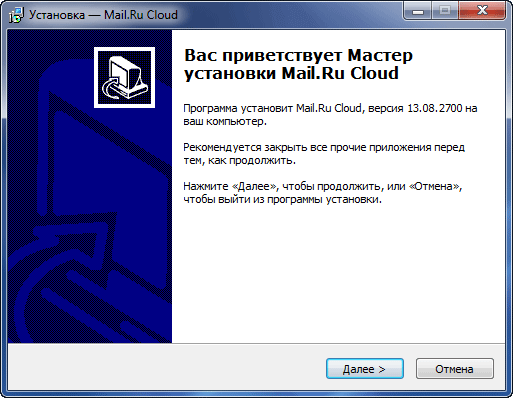
¬ окне «¬ыбор папки установки» вы можете оставить по умолчанию папку дл€ установки программы-клиента Mail.Ru Cloud, или выбрать другое место дл€ установки программы. «атем нужно нажать на кнопку «ƒалее».
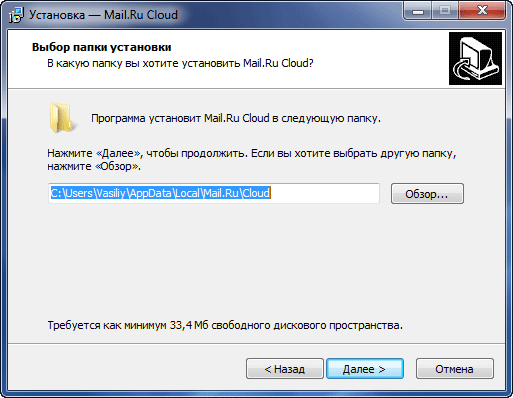
¬ новом окне нажимаете на кнопку «ƒалее».
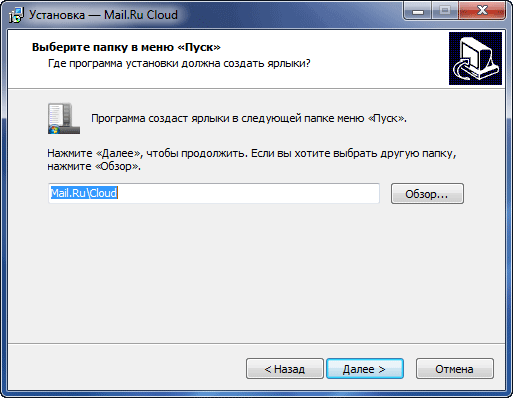
«атем снова нажимаете на кнопку «ƒалее».
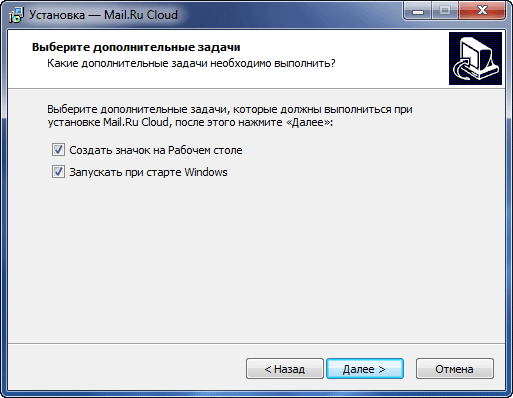
¬ окне «¬се готово к установке» нажимаете на кнопку «”становить».
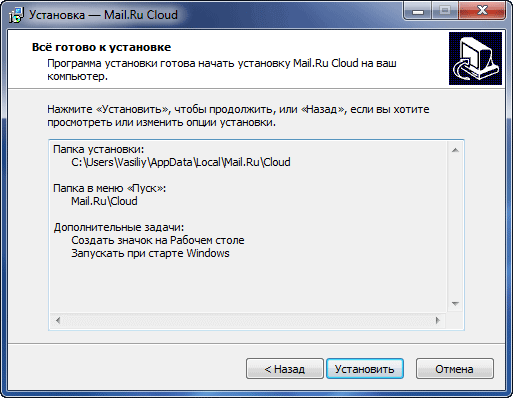
ѕосле установки клиента Mail.Ru Cloud на компьютер, открываетс€ завершающее окно мастера установки, в котором нужно нажать на кнопку ««авершить».
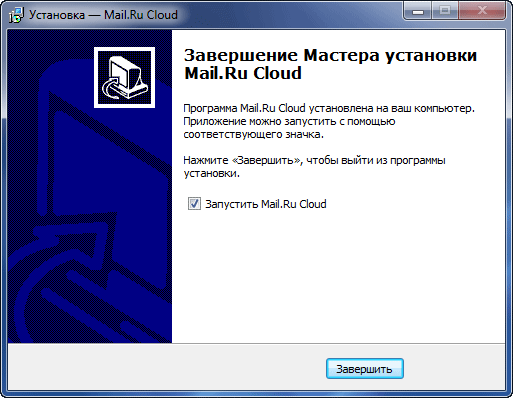
¬ окне программы Mail.Ru ќблако необходимо будет ввести данные своей учетной записи — адрес электронного почтового €щика и его пароль. «атем следует согласитьс€ с услови€ми лицензионного соглашени€, а после этого нажать на кнопку «¬ойти».
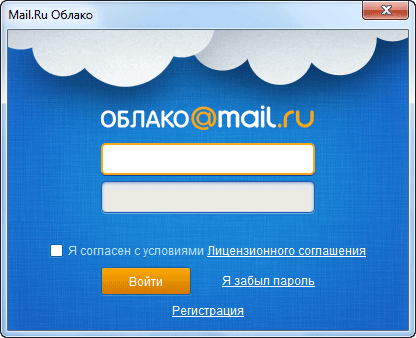
¬ следующем окне программы Mail.Ru ќблако необходимо будет выбрать папку на компьютере дл€ синхронизации с облачным диском, а затем нажать на кнопку «ѕродолжить».
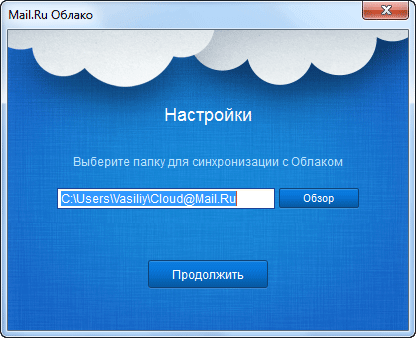
ѕосле установки программы-клиента Mail.Ru Cloud на компьютер, объем облачного хранилища возрастет на 10 √Ѕ.
ѕублична€ ссылка на файл из ќблако Mail.Ru
≈ще одна возможность дл€ увеличени€ бесплатного пространства — сделать публичную ссылку на файл. ƒл€ этого необходимо загрузить любой файл в ќблако Mail.Ru. ‘айл, на который будет дана публична€ ссылка, следует выделить, а потом на панели управлени€ нажать на кнопку «ќпубликовать».
ѕосле этого откроетс€ окно «ѕоделитьс€». ≈сли вы хотите поделитьс€ ссылкой в социальных сет€х, то тогда нужно будет нажать на изображение соответствующей сети. ѕосле этого откроетс€ окно, из которого вы можете отправить ссылку в соответствующую социальную сеть.

”становка на смартфон приложени€ дл€ ќблако Mail.Ru
—ледующий вариант увеличить размер облачного диска — установить приложение-клиент дл€ работы с ќблако Mail.Ru на смартфон. ƒл€ этого следует нажать на кнопку «”становка на смартфон».
¬ открывшемс€ окне необходимо выбрать тип операционной системы мобильного устройства — Android или iOS, а затем скачать на компьютер приложение дл€ мобильного устройства.
“акже это приложение можно скачать из раздела «—качай приложение дл€», который расположен в левой части окна веб-страницы.

«атем приложение необходимо будет установить на смартфон. «апустите приложение, введите логин и пароль от сервиса ќблако Mail.Ru.
јвтозагрузка фотографий в ќблако Mail.Ru
ƒл€ того, чтобы расширить облачный диск еще на 10 √Ѕ следует подключить автозагрузку фотографий на своем смартфоне. ƒл€ этого нужно нажать на кнопку «јвтозагрузка фотографий», а в окне «јвтозагрузка фотографий» необходимо выбрать операционную систему — iOS или Android. ¬ы можете прочитать, что необходимо сделать на вашем смартфоне дл€ включени€ автозагрузки фотографий в облачное хранилище

ѕосле этого в ќблако Mail.Ru по€витс€ папка «Camera Uploads», куда будут загружатьс€ фотографии со смартфона.
ќтзыв об ќблако Mail.Ru
Ёто самое легкое задание, выполнение которого увеличит на 25 √Ѕ объем дискового пространства. ƒл€ этого нужно нажать на кнопку «Ќапиши отзыв», или на кнопку «ќставить отзыв» в разделе «ќблако», который находитс€ в левой части окна веб-страницы.
ѕосле этого откроетс€ окно «ќбратна€ св€зь», в котором вам нужно будет ввести какое-нибудь сообщение об облачном хранилище ќблако@mail.ru, а затем нажать на кнопку «ќтправить».

≈сли вы проделали все предыдущие действи€, то тогда объем облачного хранилища автоматически возрастет еще на 25 √Ѕ. ¬ итоге, теперь в ќблако Mail.Ru у вас будет 100 √Ѕ дискового пространства.
ќбзор ќблако Mail.Ru
¬ самом верхней части окна веб-страницы наход€тс€ кнопки ««агрузить», «ќблако» и «ѕубличные». — помощью кнопки ««агрузить» происходит загрузка файлов в облачное хранилище. ѕри загрузке через веб-интерфейс размер файла не должен превышать 2 √Ѕ. ѕосле нажати€ на кнопку «ѕубличные», будет открыто окно с файлами, которые открыты дл€ публичного доступа.
—лева расположены разделы: «ќблако», «–азмер ќблака», «—качай приложение дл€».
¬ центральной части окна, располагаютс€ файлы, помещенные в файловое хранилище. ¬ыше находитс€ панель управлени€, на которой расположены кнопки.
ѕосле нажати€ на кнопку «Ќова€ папка» можно будет создать новую папку.
≈сли вы отметите в хранилище какой-нибудь файл, а потом нажмете на кнопку «—качать», то тогда сразу начнетс€ скачивание этого файла на компьютер.
”дал€ть файлы можно при помощи кнопки «”далить».
— помощью кнопки «ќпубликовать» можно будет поделитьс€ ссылкой на файл в социальных сет€х.
ѕри использовании кнопки «≈ще» вы можете переименовать или переместить файл.
¬ правой части панели расположены две кнопки дл€ изменени€ внешнего вида хранилища, а также кнопка «—войства».
ƒл€ того, чтобы предоставить общий доступ, или наоборот закрыть доступ к файлу, файл необходимо сначала выделить, а затем нажать на кнопку «—войства».
¬ разделе «ќбщий доступ», напротив пункта «ѕубличный файл» необходимо нажать на соответствующую кнопку. ≈сли файл доступен дл€ других пользователей, то напротив пункта «—сылка» будет расположена ссылка на файл, которую можно скопировать, а затем предоставить другим пользовател€м.

ƒл€ того, чтобы кнопки «—качать», «”далить», «ќпубликовать» и «≈ще» стали активными, необходимо будет выделить файл, с которым нужно совершить какое-нибудь действие.
”правл€ть приложением Mail.Ru Cloud (Mail.Ru ќблако) можно будет из области уведомлений (тре€), там находитс€ иконка программы.
ќблачное хранилище ќблако Mail.Ru предлагает участникам бета-тестировани€ бесплатно до 100 √Ѕ дискового пространства.
— уважением, ¬асилий ѕрохоров
—ери€ сообщений "¬се дл€ блога":
„асть 1 - ак сделать кликабельную ссылку
„асть 2 - Ќ≈“ - ј–“»Ќ јћ ¬ ќћћ≈Ќ“ј–»я’!!!
...
„асть 23 - ¬идео-урок - »нструкци€ по созданию плейкаста
„асть 24 - про яндекс‘отки/сменить обложку альбома
„асть 25 - ќблачное хранилище ќблако Mail.Ru
„асть 26 - ”–ќ » HTML
„асть 27 - —етевой этикет (нетикет, сетикет)
„асть 28 - ќтличный генератор кода цвета - в помощь дл€ ваших работ
„асть 29 - Ќужные формулы дл€ дневника
ћетки: ќблачное хранилище ќблако Mail.Ru |
–јЅќ“ј — “≈ —“ќћ. html коды дл€ текста |
Ёто цитата сообщени€ Ўадрина_√алина [ѕрочитать целиком + ¬ свой цитатник или сообщество!]

—егодн€ мы поговорим о шрифтах, тексте, его основных формулах, и различном написании.
расиво написанный текст или оформленный заголовок всегда привлекает внимание к себе. Ќо не все знают как сделать это, да и трудно удержать в голове различные теги и формулы. ѕоэтому в этом посте собраны все основные теги и формулы по написанию и оформлению текста. ѕросто вписывайте свой текст в данные коды, и ваш текст будет выгл€деть как в этих примерах. «начени€ размеров, толщину и цвет в кодах всегда можно помен€ть на свои.
—ери€ сообщений "Ўпаргалки":
„асть 1 - ак сделать бегущую строку и бегущее изображение в дневнике
„асть 2 - Ќесколько оригинальных формул и ссылок дл€ дневника
...
„асть 11 - ¬се о бегущем тексте. ѕримеры и коды.
„асть 12 - ¬се о ссылках, оформление и коды.
„асть 13 - –јЅќ“ј — “≈ —“ќћ. html коды дл€ текста
ћетки: html коды дл€ текста |
| —траницы: | [1] |








 ¬нимание всем, кто имел свои блоги на ћј…Ћ≈. ¬чера майл начал возвращение блогов тем, кто заказал перенос блога!
¬нимание всем, кто имел свои блоги на ћј…Ћ≈. ¬чера майл начал возвращение блогов тем, кто заказал перенос блога!